手机微信添加多个微信账号如何做?
手机微信是我们比较常用的交友软件,我们在使用的过程中,有的时候需要使用多个账号,那么我们如何在手机微信中添加多个微信账号,来方便我们切换呢?来一起去看看吧!
具体如下:
1. 首先,我们需要点击打开手机微信接着在微信主界面我们需要点击右下角的“我”进入到个人中心页面,然后在个人中心页面中我们需要继续点击“设置”一栏,
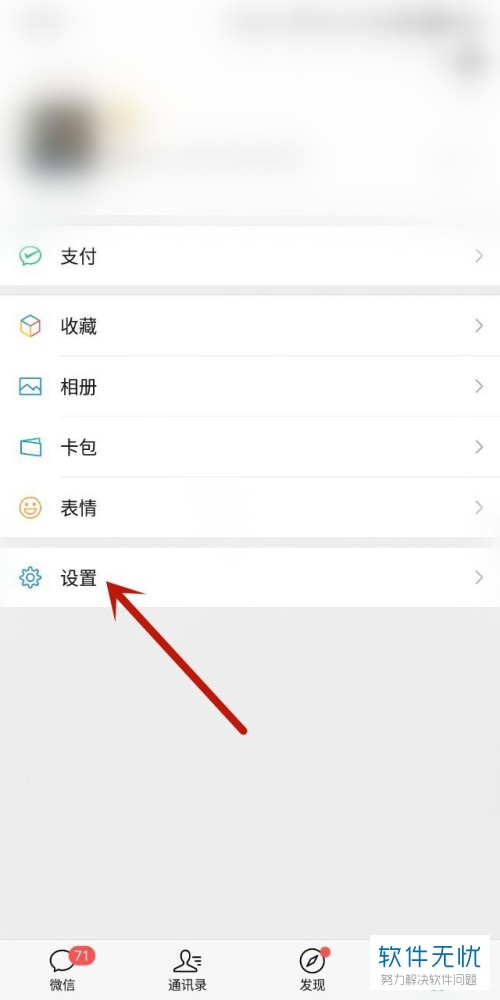
2. 接着,在设置主界面中,我们需要找到并点击“切换账号”,
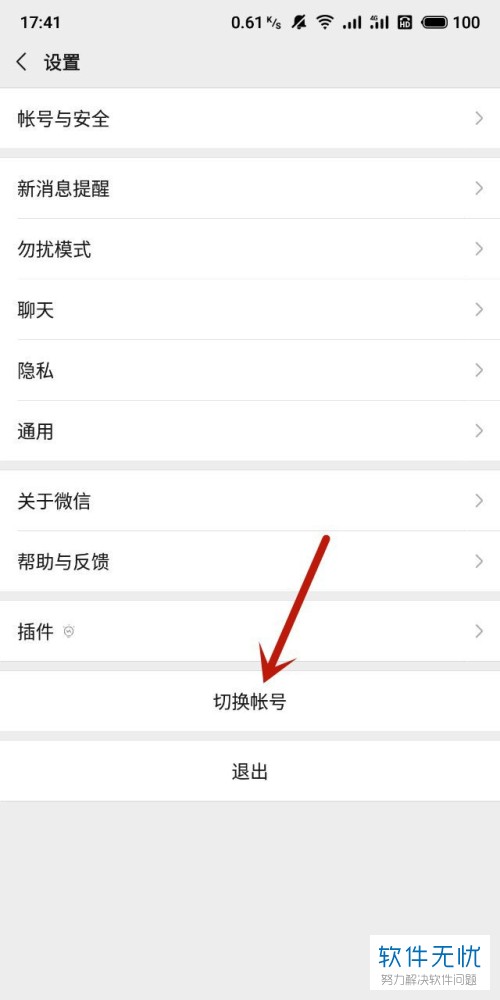
3. 然后,在如图所示的页面中我们需要点击“切换账号”来添加账号(添加完成后,我们点击头像即可切换了),
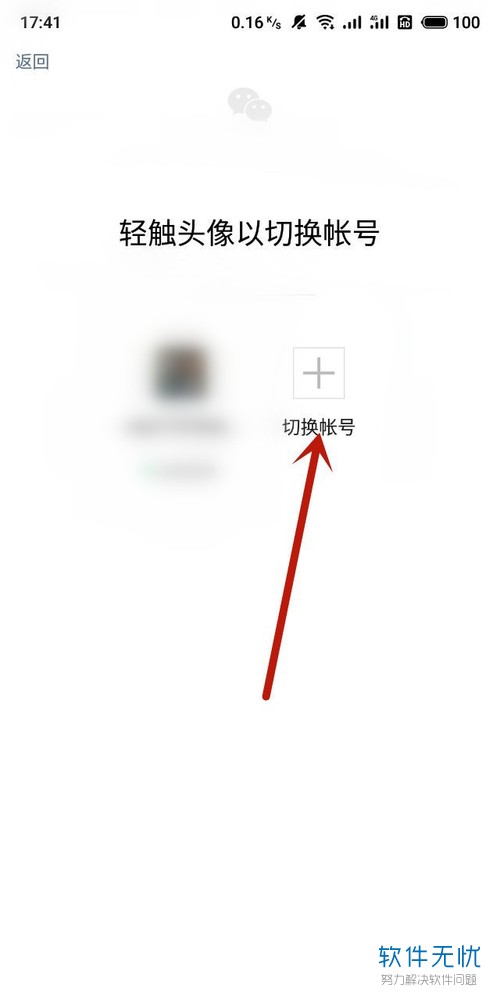
4. 如图所示,我们需要在此页面中填写需要登录的另一个微信的手机号,
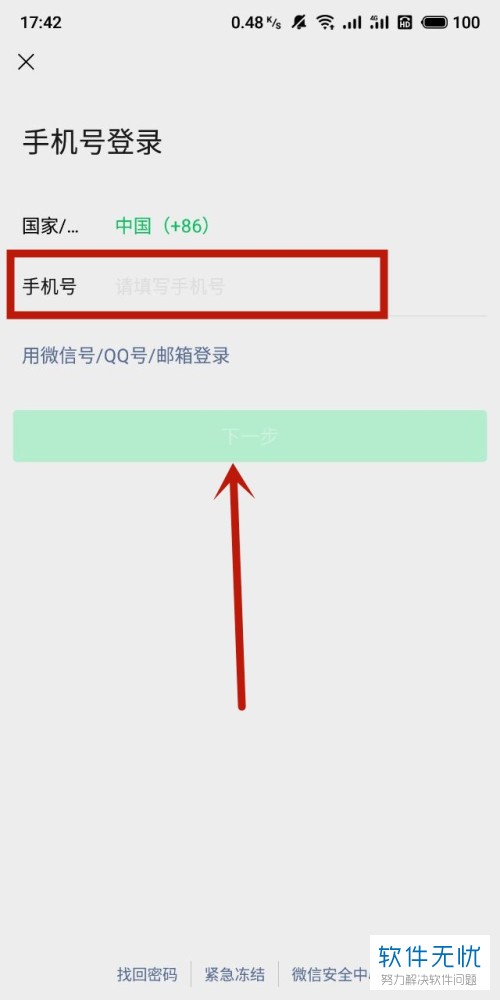
5. 接着填写完密码后,我们点击“登录”即可,
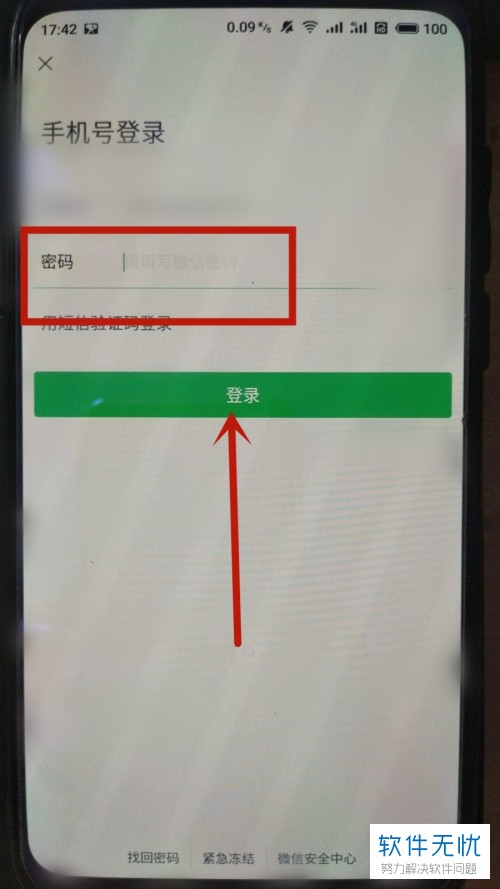
6. 添加完成后,我们在设置中点击“切换账号”,
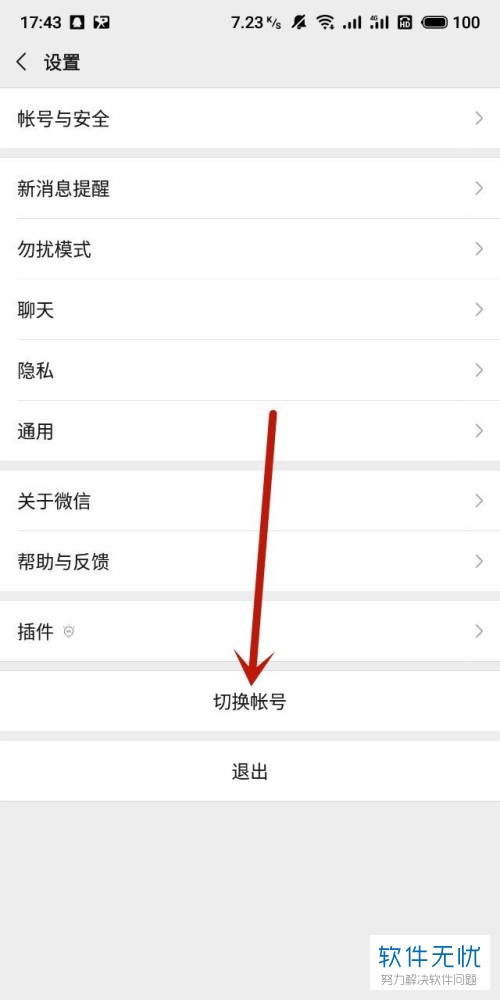
7. 此时,我们点击头像即可进行切换了。
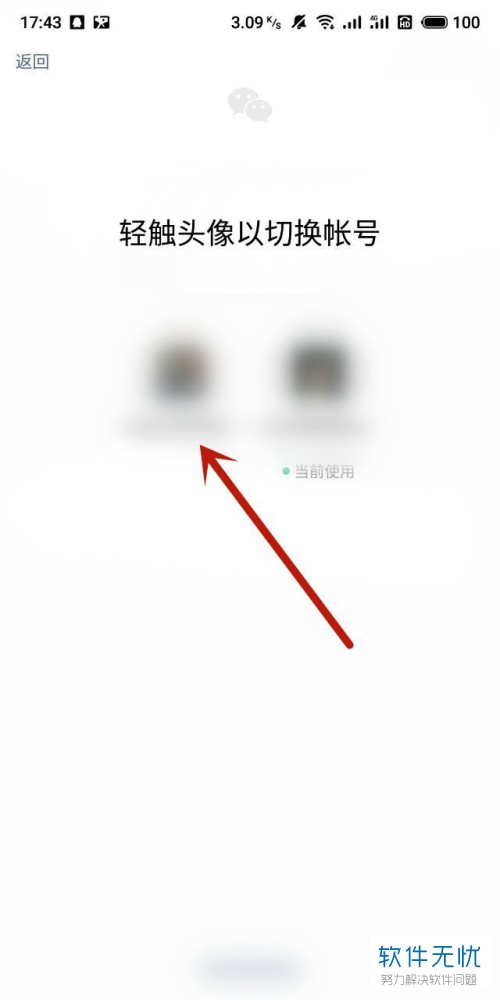
以上便是小编给你们带来的如何在手机微信中添加多个账号的方法介绍,希望可以帮助到你们。
分享:
相关推荐
- 【其他】 WPS表格切片器在哪里 04-29
- 【其他】 WPS表格切换窗口快捷键 04-29
- 【其他】 WPS表格求乘积函数 04-29
- 【其他】 WPS表格去重复重复留唯一 04-29
- 【其他】 WPS表格求平均值怎么弄 04-29
- 【其他】 WPS表格怎么把一个单元格分成两个单元格 04-29
- 【其他】 WPS表格虚线怎么取消 04-29
- 【其他】 WPS表格斜线一分为二 04-29
- 【其他】 WPS表格文字超出表格 04-29
- 【其他】 WPS表格分两页断开怎么办 04-29
本周热门
-
iphone序列号查询官方入口在哪里 2024/04/11
-
输入手机号一键查询快递入口网址大全 2024/04/11
-
oppo云服务平台登录入口 2020/05/18
-
outlook邮箱怎么改密码 2024/01/02
-
mbti官网免费版2024入口 2024/04/11
-
苹果官网序列号查询入口 2023/03/04
-
光信号灯不亮是怎么回事 2024/04/15
-
网线水晶头颜色顺序图片 2020/08/11
本月热门
-
iphone序列号查询官方入口在哪里 2024/04/11
-
输入手机号一键查询快递入口网址大全 2024/04/11
-
oppo云服务平台登录入口 2020/05/18
-
outlook邮箱怎么改密码 2024/01/02
-
mbti官网免费版2024入口 2024/04/11
-
苹果官网序列号查询入口 2023/03/04
-
光信号灯不亮是怎么回事 2024/04/15
-
fishbowl鱼缸测试网址 2024/04/15
-
计算器上各个键的名称及功能介绍大全 2023/02/21
-
正负号±怎么打 2024/01/08












